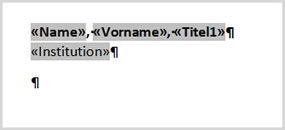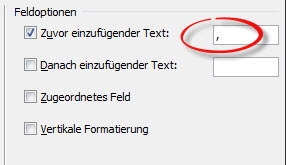Tipps und Tricks rund um Word
Seriendruck - Namensverzeichnis
- Grundlagen
- Verzeichnis mit Überschrift in der Kopfzeile
- Verzeichnis mit Überschrift am Anfang der Liste
- Verzeichnis mit Seminartitel in der Kopfzeile
- Verzeichnis mit Abfrage der Seminarnummer
- Produktkatalog mit Bildern
- Namensverzeichnis formatiert
- Verzeichnis gruppiert
- Verzeichnis im Blog 1 | 2 | 3 | 4 | 5
- Hinweis zu "Nächster Datensatz" im Verzeichnis (Blog)
Aus einer Excel-Tabelle soll ein "hübsches" Namensverzeichnis erstellt werden. Ziel ist eine Liste in dieser Form:
Name und Titel sollen in einer Zeile stehen, darunter kommt die Institution. Die Formatierung für die erste Zeile ist "Fettdruck" und der Abstand danach ist gering. Die Basistabelle ist eine normale Excel-Liste mit Nachname in Spalte A, Vorname in Spalte B und so fort. |
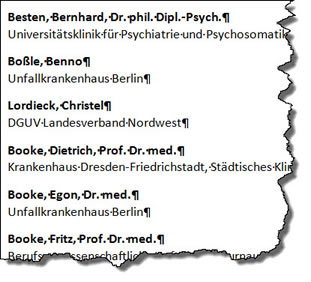 |
Ausgangspunkt ist "Sendungen / Verzeichnisse".
|
|
Tipp für ein Titelfeld: Es soll nur ein Komma nach dem Namen kommen, wenn ein Titel folgt.
|
|
Formatieren Sie die erste Zeile in Fettdruck, stellen Sie einen Abstand danach von 0 pt ein. Nach der zweiten Zeile (bei mir "Institution") folgt wieder eine Absatzmarke - Abstand danach ist 12 pt. Anschließend brauchen Sie noch eine Absatzmarke. Die Anordnung muss so aussehen:
«Name», «Vorname», «Titel1»¶
«Institution»¶
¶
Beachten Sie:
- Es wird nur ein Datensatz mit Seriendruckfeldern erstellt.
- Sie brauchen nach der zweiten Zeile zwei Absatzmarken
18.12.2012